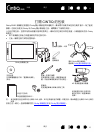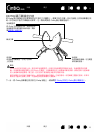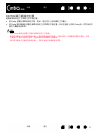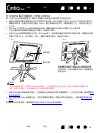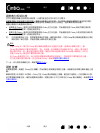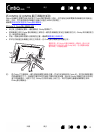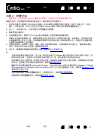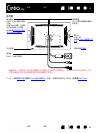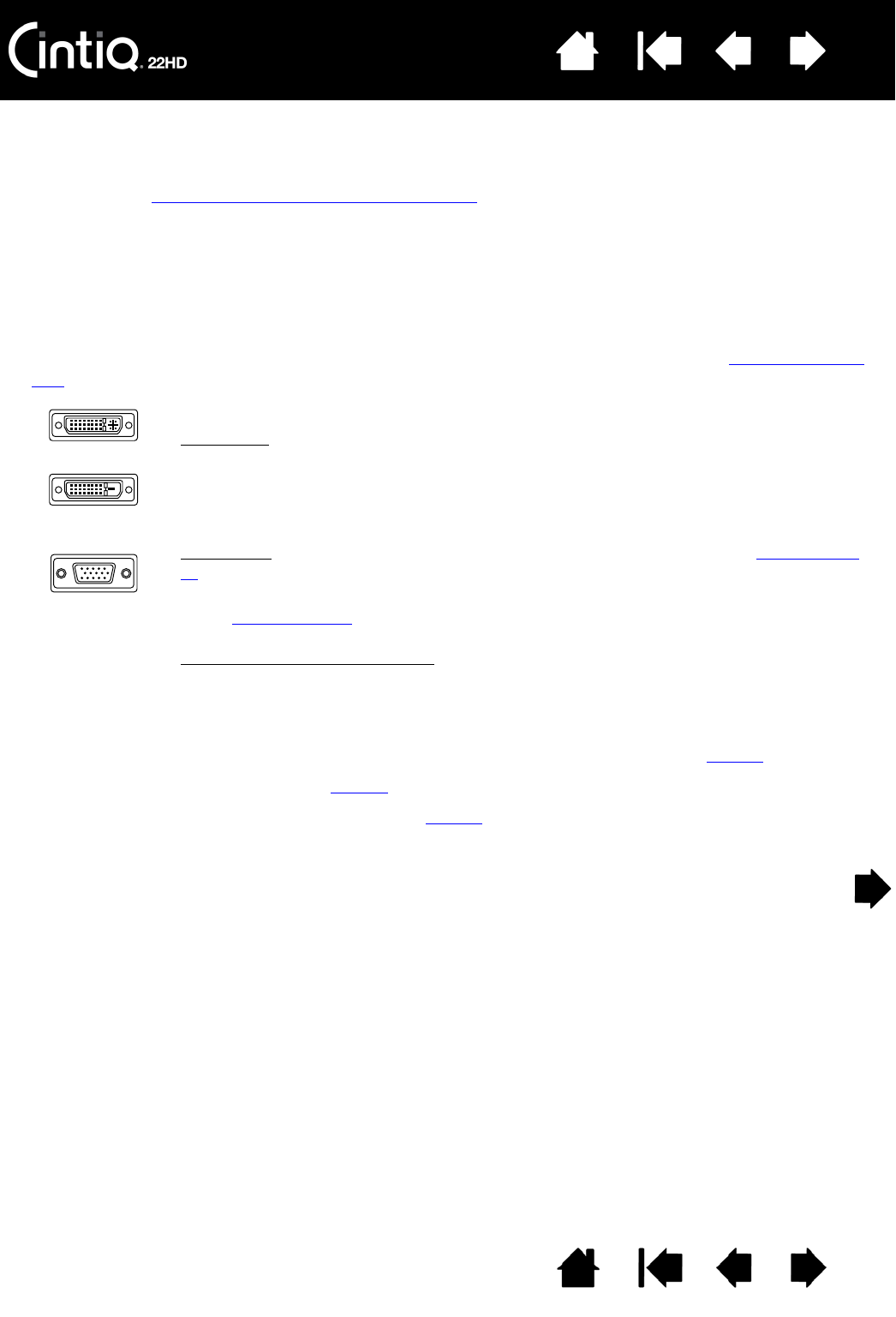
目錄 索引
目錄
14
索引
14
步驟 1:硬體安裝
在此步驟中,連接視訊、USB 與電源線。
若您尚未這麼做,請將
Cintiq 安裝到 Cintiq 顯示器腳座上。
重要事項:切勿在電腦或 Cintiq 液晶數位板電源開啟時插拔視訊或電源連接線。這可能會損壞顯示器
或顯示卡。
1. 將電腦關機。
2. 確定電腦是否具有數位 (DVI )或類比 (VGA)連接埠。如果電腦只有一個視訊連接埠,請拔除之前的
顯示器連接,或新增第二張顯示卡。若要獲得最佳結果,請將 Cintiq 連接到 DVI-D 或 DVI-I 卡。
3. 有關視訊連接埠的資訊,請遵循以下說明。請務必轉緊所有接頭的指旋螺絲。請參閱連接圖中的
A 部
分。
4. 將 USB 接頭插入電腦上可用的 USB 連接埠或連接至電腦的 USB 集線器。請參閱連接圖中的 B 部分。
5. 將電源變壓器連接到 Cintiq。請參閱連接圖
中的 C 部分。
6. 連接變壓器電源線並將其插入 AC 插座。請參閱連接圖
中的 D 部分。
7. 開啟液晶數位板電源。電源 LED 將會亮起橙色燈。
DVI 操作時,請將 Cintiq 視訊連接線連接到電腦顯示卡上的 DVI 埠。
Cintiq 視訊連接線配有 DVI-D 接頭。Cintiq 可以連接到 DVI-D 或 DVI-I 卡。
VGA
操作時,將需要取得 Wacom 配件 DVI-I 轉 VGA 轉接頭連接線。請參閱訂購零件及配
件。
從 Cintiq 上拔除 DVI-D 連接線,並換成 DVI-I 轉 VGA 轉接頭連接線。
請參閱纜線拔除與更換
。連接 Cintiq 和顯示卡間的轉接器連接線。
如果連接到
Mac Mini DisplayPort,
您必須取得適用的有效轉接頭連接線,例如 Kanex、Apple 或其他製造商提供的連接線。請
洽詢當地產品零售商,或查看線上商店是否銷售。
連接 Cintiq 視訊纜線 DVI-D 端與 Mac 間的轉接頭。
DVI-I
DVI-D
VGA